Come disabilitare la schermata iniziale in Excel 2013?
Quando avviamo un nuovo Excel 2013, vedrai una raccolta di modelli come mostrato nello screenshot seguente:

La prima volta, potremmo essere interessati a vedere quei modelli, ma la maggior parte di noi sceglierà di fare clic sulla cartella di lavoro vuota per entrare direttamente in Excel. Per risparmiare tempo, vogliamo che una cartella di lavoro vuota si apra automaticamente invece di dover fare clic sul modello vuoto ogni volta che avviamo un nuovo Excel. In effetti, esiste una funzione che ci permette di disabilitare la schermata iniziale in Excel 2013.
Disabilita la schermata iniziale in Excel 2013
Disabilita la schermata iniziale in Excel 2013
Per disattivare questa schermata iniziale in Excel 2013 e passare direttamente alla cartella di lavoro vuota, proprio come in Excel 2007/2010, segui i passaggi seguenti:
1. Apri Excel 2013 e vai alla finestra di Excel.
2. Quindi fai clic su File > Opzioni; nella finestra di dialogo Opzioni di Excel, fai clic su Generale nel riquadro sinistro, scorri verso il basso fino alla sezione Opzioni di avvio e rimuovi il segno di spunta da Mostra la schermata iniziale all'avvio dell'applicazione. Vedi screenshot:
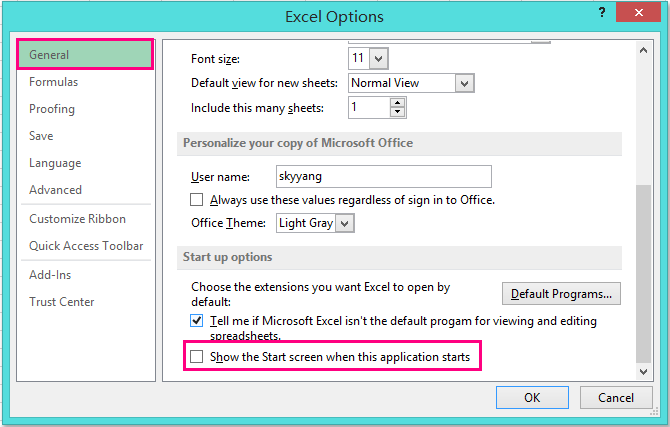
3. Quindi fai clic sul pulsante OK per chiudere questa finestra di dialogo Opzioni di Excel, e quando avvierai Excel 2013 la prossima volta, questa schermata iniziale non verrà visualizzata e passerai direttamente alla schermata di modifica.
I migliori strumenti per la produttività in Office
Potenzia le tue competenze in Excel con Kutools per Excel e sperimenta un'efficienza mai vista prima. Kutools per Excel offre oltre300 funzionalità avanzate per aumentare la produttività e farti risparmiare tempo. Clicca qui per ottenere la funzione di cui hai più bisogno...
Office Tab porta le schede su Office e rende il tuo lavoro molto più semplice
- Abilita la modifica e lettura a schede in Word, Excel, PowerPoint, Publisher, Access, Visio e Project.
- Apri e crea più documenti in nuove schede della stessa finestra invece che in nuove finestre.
- Aumenta la produttività del50% e riduce centinaia di clic del mouse ogni giorno!
Tutti gli add-in Kutools. Un solo programma di installazione
La suite Kutools for Office include add-in per Excel, Word, Outlook & PowerPoint più Office Tab Pro, ideale per i team che lavorano su più app di Office.
- Suite tutto-in-uno — Add-in per Excel, Word, Outlook & PowerPoint + Office Tab Pro
- Un solo programma di installazione, una sola licenza — configurazione in pochi minuti (pronto per MSI)
- Funzionano meglio insieme — produttività ottimizzata su tutte le app Office
- Prova completa30 giorni — nessuna registrazione, nessuna carta di credito
- Massimo risparmio — costa meno rispetto all’acquisto singolo degli add-in